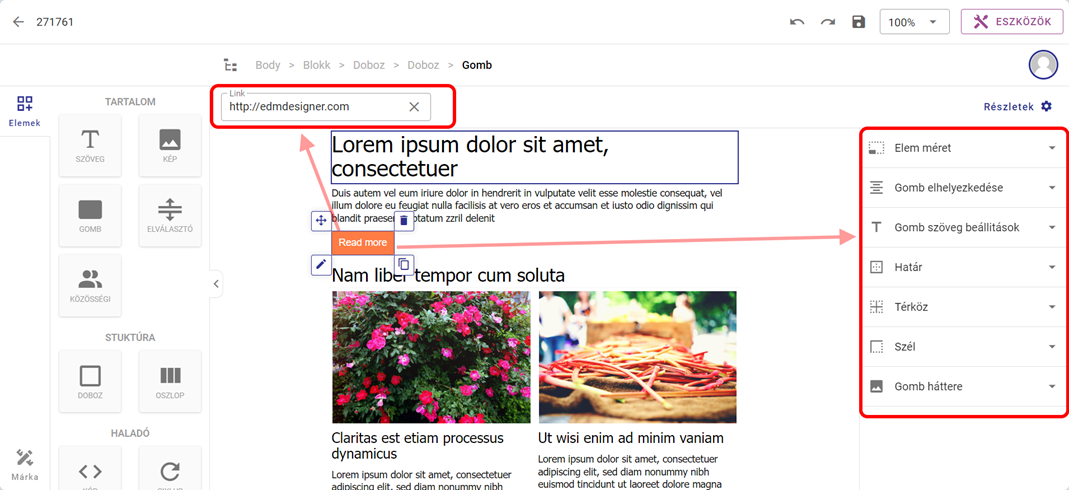A szerkesztő bal oldalán láthatod az elemek listáját. Itt található a gomb elem is. Ezeket csak egyszerűen rá tudod húzni az emailre.
A gomb elemre való kattintás után a kék keret bal alsó sarkánál találod a szerkesztés részt. Erre kattintva a gombon lévő szöveget tudod szerkeszteni.
Ekkor a szöveg felett megjelennek a szövegszerkesztőkből már megszokott funkciók. (Ezeket bővebben ITT, a szöveg beszúrásánál kifejtettük.)
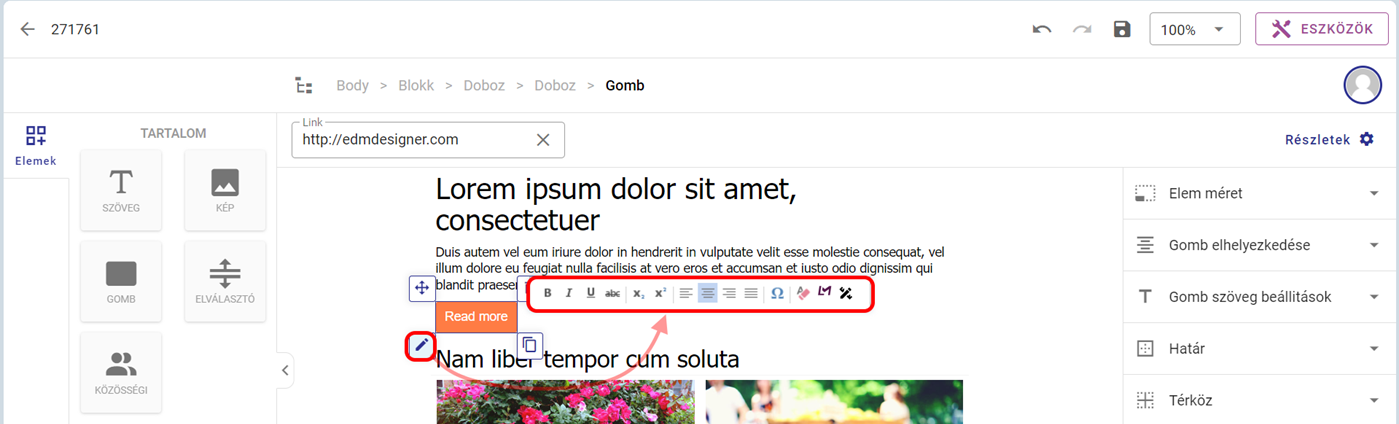
A gomb elemre való kattintás után a felső szerkesztőlécen megadhatod, hogy ha az olvasó rákattint a gombra, akkor milyen weboldalra léptesse őt át.
A jobb szerkesztőlécen a gomb elemet tudod szerkeszteni.
- Elem méret – A mérete automatikusan a szöveghez rögzíti a szerkesztő, vagy pontos pixelek megadásával rögzíthetjük a gomb elem méretét.
- Gomb elhelyezkedése - bal, közép, jobb
- Határ – Itt az egész gomb elemet tudod méretezni.
- Térköz - Itt margót tudsz adni a gombnak, ehhez módosítanod kell a pixel méreteket.
- Szél – Betudod keretezni a gombot akár egyszerű- , szaggatott-, dupla vonallal vagy pontozottan. Módosíthatod a keret méretét pixelekben és a színét, valamint akár le is kerekítheted a gombot.
- Gomb háttere – Itt a háttérszínt tudod állítani. A gomb elem számára akár háttérképet is tudsz behelyezni.